关闭win7启动项 win7开机启动项的优化与管理技巧
更新时间:2023-11-08 09:41:27作者:xtyang
随着计算机技术的不断发展,操作系统也日新月异,Win7作为一款经典的操作系统,被广泛应用于各个领域。在使用Win7的过程中,我们可能会发现开机启动项过多,导致系统启动缓慢,影响了我们的工作效率。关闭Win7启动项,优化和管理开机启动项成为了我们提升系统性能的关键。本文将介绍一些优化和管理Win7开机启动项的技巧,帮助您加快系统启动速度,提升工作效率。
操作方法:
1.使用快捷组合键“win+R”打开“运行”对话框。
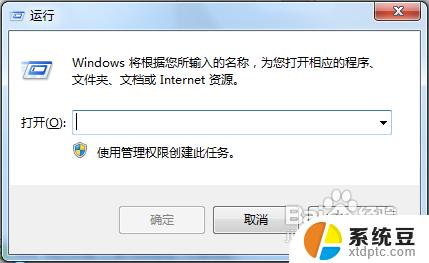
2.输入“msconfig”。
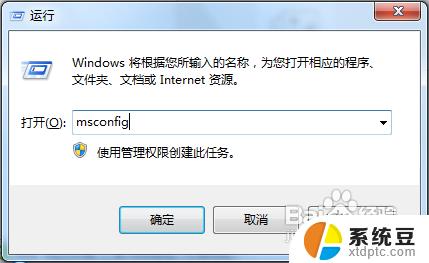
3.点击“确定”打开“系统配置”。
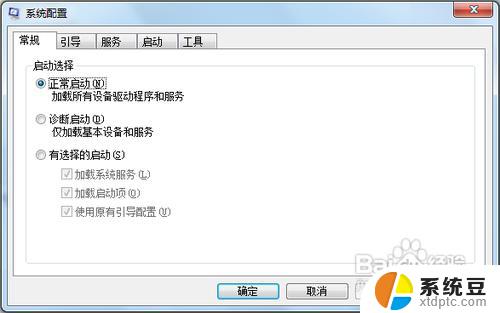
4.点选“启动”项,进入到启动项管理界面。

5.仔细分辨开机启动项,关闭一些不必要的开机启动项。我们需要留下驱动程序、杀毒程序,还有一些你自定义的启动项。比如网络连接客户端。其他都可以关闭。如果要关闭,去掉前面的勾,然后单击确定。

6.重启更改设置。

以上就是关闭Win7启动项的全部内容,如果您遇到同样的问题,请参照我的方法处理,希望我的方法能对您有所帮助。
关闭win7启动项 win7开机启动项的优化与管理技巧相关教程
- win7怎么关闭自启动 如何禁止Windows7系统开机自启动项
- win7开始菜单启动不见了 win7找不到启动项怎么办
- win7开机放大镜怎么关闭 win7系统开机自动启动放大镜的关闭方法
- windows 7 设置自己的程序 开机自启动 win7软件自启动设置
- win7开机密码清除 win7取消开机密码的步骤和注意事项
- windows7启动修复失败怎么办 win7启动修复无法自动修复此计算机的常见问题及解决方法
- win7系统怎么设置软件自启动 如何在win7系统中设置软件的自启动权限
- windows7电脑开不开机怎么办 Win7系统无法正常启动怎么办
- win 7系统启动不了 Win7系统无法正常启动怎么办
- win7禁止自动锁屏 Win7如何关闭自动锁屏
- windows 7无法系统还原 win7笔记本恢复出厂设置步骤
- win 7笔记本电脑投屏到电视 Win7投屏到设备的技巧和注意事项
- windows7关闭密码登录 win7如何取消开机密码
- 投影仪不支持win 7电脑 Win7电脑怎么实现投屏到电视
- 如何在windows 7旗舰版电脑连接蓝牙耳机 win7蓝牙耳机连接不上
- windows退不出安全模式 win7如何退出安全模式
win7系统教程推荐
- 1 windows 7无法系统还原 win7笔记本恢复出厂设置步骤
- 2 win 7笔记本电脑投屏到电视 Win7投屏到设备的技巧和注意事项
- 3 投影仪不支持win 7电脑 Win7电脑怎么实现投屏到电视
- 4 window 7电脑如何重置 win7笔记本如何恢复出厂设置
- 5 win7全屏显示 win7全屏模式怎么设置
- 6 w7双屏显示器设置1和2 双显示器如何设置主显示器和副显示器
- 7 windows7专业版忘记开机密码了怎么办 win7开机密码忘记了怎么办
- 8 w7锁屏时间设置在哪里 Win7锁屏时间设置步骤
- 9 win7系统怎么修复系统 Win7系统快速修复方法
- 10 win7怎么显示隐藏的文件 win7系统如何找到隐藏的文件